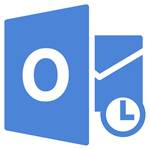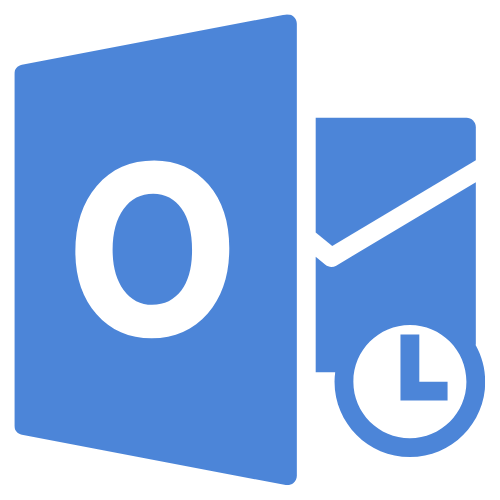Sicher kennen Sie das? Sie holen mit Outlook E-Mails von mehreren E-Mail-Adressen ab – z.B. die Ihres Vorgesetzen, Ihrer Abteilung und vielleicht noch die Kundenanfragen mit eigener Adresse. Irgendwann haben Sie diese E-Mail-Adressen in Ihrem Outlook eingerichtet – wahrscheinlich in zufälliger Reihenfolge. Outlook nimmt aber die erste eingerichtete E-Mail-Adresse als Ihr Standardkonto zum Versenden Ihrer E-Mails – egal welche E-Mail-Adresse Sie als Absenderadresse aktuell benutzen möchten. Das ist besonders dann ärgerlich, wenn das E-Mail-Konto mit dem häufigsten E-Mail-Verkehr nicht die Standard-Versandadresse ist. Aber keine Sorge, dagegen können Sie was tun!
Sie haben an zwei Stellen die Möglichkeit, an den „Stellschrauben“ zu drehen: an der Standardeinstellung und der temporäre Versandadresse.
So weisen Sie einer E-Mail-Adresse den Status „wird standardmäßig von diesem Konto gesendet“ zu:
In Outlook 2003 kommen Sie über
- Menü, Extras und E-Mail-Konten… zu den E-Mail-Konten.
- Hier aktivieren Sie Vorhandene E-Mail-Konten anzeigen oder bearbeiten und klicken auf Weiter>.
- Im neu geöffneten Fenster sehen Sie Ihre eingerichteten E-Mail-Konten.
Beim ersten E-Mail-Konto steht unter Typ (wird standardmäßig von diesem Konto gesendet). Von diesem E-Mail-Konto werden alle E-Mails abgeschickt.
Jetzt überlegen Sie, von welcher Adresse Sie die meisten E-Mails versenden. Wenn es ein anderes Konto ist, als das jetzt mit wird standardmäßig von diesem Konto gesendet versehen ist,
- dann markieren Sie diese jetzt und gehen auf den nun aktivierten Button Als Standard festl..
- Sofort wechselt das neue E-Mail-Konto an die erste Stelle und ist mit wird standardmäßig von diesem Konto gesendet gekennzeichnet.
- Zum Abschluss gehen Sie auf Fertig stellen.
In Outlook 2007 kommen Sie über
- Menü, Extras und Kontoeinstellungen zu den E-Mail-Konten.
- Dann gehen Sie wie bei Outlook 2003 vor.
In Outlook 2010 kommen Sie über
- Register Datei, Kontoeinstellungen und Kontoeinstellungen zu den E-Mail-Konten
- und gehen wie bei Outlook 2003 vor.

So wählen Sie für den nächsten E-Mail-Versand das temporäre E-Mail-Konto aus
Outlook 2003:
- Sie öffnen ein neues E-Mail-Formular und sehen in der Symbolleiste unter Konten – Pfeil nach unten öffnen – das Standard-E-Mail-Konto mit Haken.
- Hier nehmen Sie auch den temporären Wechsel des Versand-E-Mail-Kontos vor indem Sie auf das gewünschte Konto klicken.
- Jetzt sehen Sie in der Zeile über den Versandadressen den Text: Diese Nachricht wird über [Ihre E-Mail-Kontobezeichnung] gesendet.
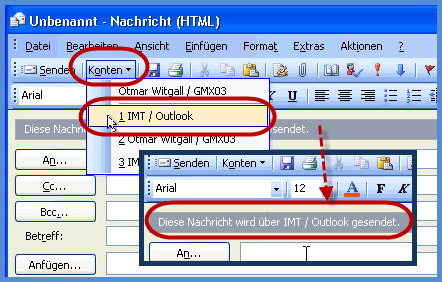
Outlook 2007:
- Das Standard-E-Mail-Konto sehen Sie im geöffneten E-Mail-Formular beim Klick auf den Button Konto im Bereich der Adressfelder.
- Hier nehmen Sie auch den temporären Wechsel vor.
- Nach dem Wechsel sehen Sie in der Zeile oberhalb der Adresszeilen den Text: Diese Nachricht wird über [Ihre E-Mail-Kontobezeichnung] gesendet

Outlook 2010:
- Sie öffnen ein neues E-Mail-Formular – z.B. mit der Tastenkombination Strg+Umsch+M –
- und sehen neben dem Button Von das Standard-E-Mail-Konto.
- Wenn Sie wechseln möchten, klicken Sie auf Von und wählen das temporäre Konto aus.
- Jetzt wird neben dem Button Von das ausgewählte E-Mail-Konto angezeigt.